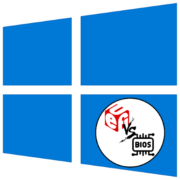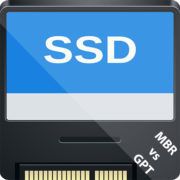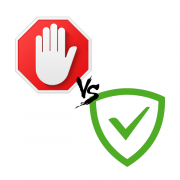Содержание:
Немного о предубеждениях
О том, что каждый новый выпуск Windows является лучше, безопаснее и производительнее предыдущего, наверное, слышал каждый пользователь. Увы, верно это лишь отчасти. И то, если рассматривать проблему только с некоторых сторон. Определение «лучше» является весьма субъективным, поскольку уровень безопасности обеспечивается всеми Windows, по крайней мере, в периоды их актуальности и поддержки разработчиком. «Десятку» планируют обновлять до 2025 года, внедряя туда не только улучшения безопасности, но и различные современные технологии, в том числе и для игр, о чем еще будет сказано в статье.
Что же касается производительности, то здесь никак нельзя сказать, что предыдущие выпуски системы были более требовательны к компьютерному железу, чем новые. Все как раз наоборот, что хорошо видно на примере той же Windows 11, предъявляющей повышенные требования к процессору, памяти и жесткому диску. Производительность ОС Windows всегда коррелировала с производительностью железа и по отношению к ней всегда являлась вторичной.
Читайте также: Проверка компьютера на совместимость с Windows 11
Игровой режим
В обоих выпусках системы имеется «Игровой режим» – специальная функция, призванная увеличить производительность в играх путем приостановки фоновых процессов второстепенных служб и приложений. Однако, как показывают независимые тесты, ни в Windows 10, ни в Windows 11 включение «Игрового режима» не приводит к каким-либо существенным изменениям показателей производительности, в частности FPS.
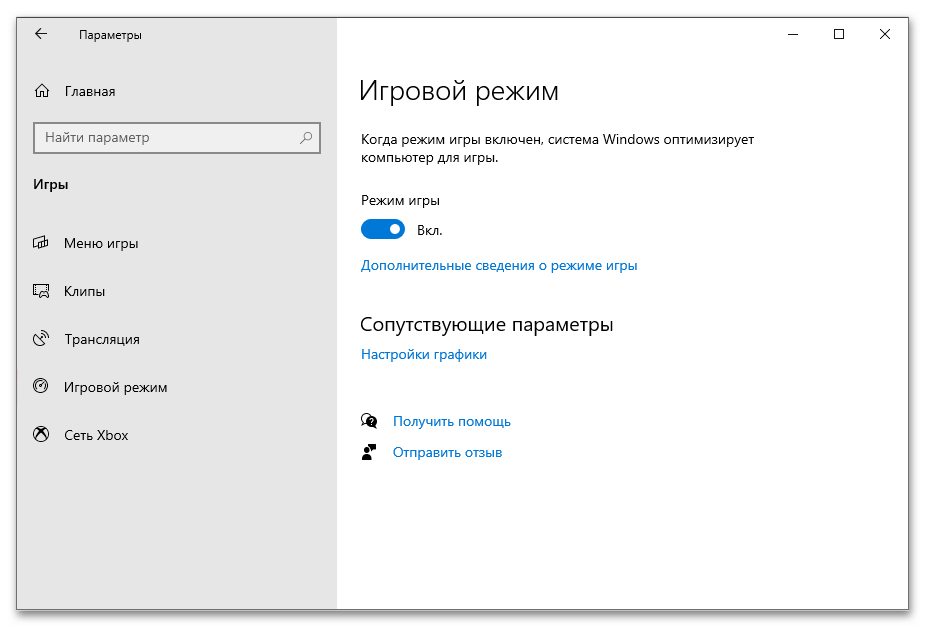
Незначительный прирост производительности в играх отмечен только на относительно слабых компьютерах с интегрированной видеокартой, а также в тех случаях, когда в системе было запущено много фоновых задач. И справедливо это только в отношении высвобождения оперативной памяти, а не показателей FPS, разница между которыми при включенном и отключенном «Игровом режиме» составляет 1-4 FPS.
Сравнение FPS в разных играх
Согласно проведенным экспертами известного Ютьюб-канала «RandomGaminginHD» тестам, игровая производительность Windows 10 и Windows 11 находится примерно на одинаковом уровне. Замер FPS (количество кадров в секунду) на компьютерах с тем же набором технических характеристик показал следующие результаты:
- В игре Call of Duty: Modern Warfare 2 при разрешении 1080p в среднем «105 FPS» в Windows 10 и «104 FPS» в Windows 11.
- В Cyberpunk 2077 с разрешением 1080p «100 FPS» в Windows 10 и «102 FPS» в Windows 11.
- В Red Dead Redemption 2 с тем же разрешением и ультра-текстурами удалось получить «115 FPS» в Windows 10 и «114 FPS» в Windows 11, и только в редкие моменты показатели падали до «74 FPS» и «49 FPS» соответственно.
- В CS:GO с разрешением 1080p и минимальными настройками графики показатели FPS составили «629 к/c» в Windows 10 и «607 к/c» в Windows 11.
- В Far Cry при разрешении 1080p средние показатели составили «157 к/с» в Windows 10 и «150 к/с» в Windows 11.
- В Grand Theft Auto V при использовании того же разрешения и с максимальными настройками графики тесты показали «126 FPS» в Windows 10 и «128 FPS» в Windows 11.
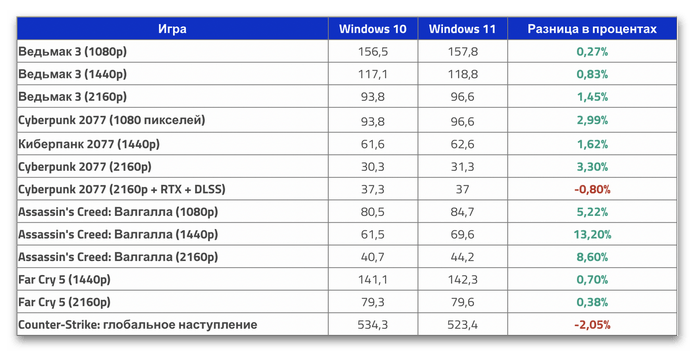
По результатам проведенных «RandomGaminginHD» тестов в играх Windows 10 чуть более производительна, правда, разница является более чем скромной – всего 2%. Такую же разницу в 1-2% показали тесты других независимых экспертов, только в их случае преимущество оказалось на стороне Windows 11. Судя по всему, обуславливается разница набором тестируемых игр, одни из которых ведут себя лучше в Windows 10, а другие – в Windows 11.
Что же выбрать
Как видно из приведенных выше примеров, в плане игровой производительности Windows 11 и Windows 10 не имеют друг перед другом каких-либо ощутимых и значимых преимуществ.
Заимствованный из Xbox алгоритм «DirectStorage», являющийся одним из главных игровых нововведений, в будущем должен будет поспособствовать тому, что игры покажут производительность чуть лучше. Однако сейчас игр с поддержкой этой функции практически нет, да и сам «DirectStorage» доступен и в Windows 10, о чем знают не все игроки. Напомним, что «DirectStorage» является аналогом «RTX IO» и позволяет напрямую загружать игровые данные в видеопамять, обходя процессор. Следствием этого является повышение скорости загрузки данных в играх и отсутствие необходимости маскировать подзагрузки при считывании игровых файлов с SSD.
Эксклюзивной возможностью для Windows 11 можно назвать «Auto HDR», опять же, взятую из Xbox. Благодаря ей игры (в первую очередь это касается старых) начинают выглядеть ярче и контрастнее. Это происходит за счет преобразования системой изображения в HDR-формат, но пока что далеко не на всех мониторах это выглядит удовлетворительно. То, насколько правильно будет отображаться расширенный динамический диапазон, зависит от монитора. Ну и субъективно — многие игры не нуждаются во включении HDR, из-за того что может менять изначальную задумку разработчиков, добавлять цветность там, где она не нужна в принципе.
 Наш Telegram каналТолько полезная информация
Наш Telegram каналТолько полезная информация
 Способы определения лицензионного ключа Windows 11
Способы определения лицензионного ключа Windows 11
 Скрытие стрелок на ярлыках в Windows 11
Скрытие стрелок на ярлыках в Windows 11
 Способы захвата экрана в ОС Windows 11
Способы захвата экрана в ОС Windows 11
 Активация Windows 11 без подключения к интернету
Активация Windows 11 без подключения к интернету
 Отключение изоляции ядра в Windows 11
Отключение изоляции ядра в Windows 11
 Как сделать резервную копию в Windows 11
Как сделать резервную копию в Windows 11
 Восстановление отображения языковой панели в Windows 11
Восстановление отображения языковой панели в Windows 11
 Восстановление отображения панели задач в Windows 11
Восстановление отображения панели задач в Windows 11
 Использование режима максимальной производительности в Windows 11
Использование режима максимальной производительности в Windows 11
 Смена языка интерфейса ОС Windows 11
Смена языка интерфейса ОС Windows 11
 Смена имени пользователя в Windows 11
Смена имени пользователя в Windows 11
 Отключение раздела «Рекомендуем» в меню Пуск Windows 11
Отключение раздела «Рекомендуем» в меню Пуск Windows 11
 Как удалить обновление в Windows 11
Как удалить обновление в Windows 11
 Как открыть свойства системы в Windows 11
Как открыть свойства системы в Windows 11
 Добавление приложений в автозагрузку в Windows 11
Добавление приложений в автозагрузку в Windows 11
 Отключение контроля учетных записей в Windows 11
Отключение контроля учетных записей в Windows 11
 Как включить виртуализацию в Windows 11
Как включить виртуализацию в Windows 11
 Отключение ненужных служб в Windows 11
Отключение ненужных служб в Windows 11
 Как отключить залипание клавиш в Windows 11
Как отключить залипание клавиш в Windows 11
 Изменение размера панели задач в Windows 11
Изменение размера панели задач в Windows 11 lumpics.ru
lumpics.ru